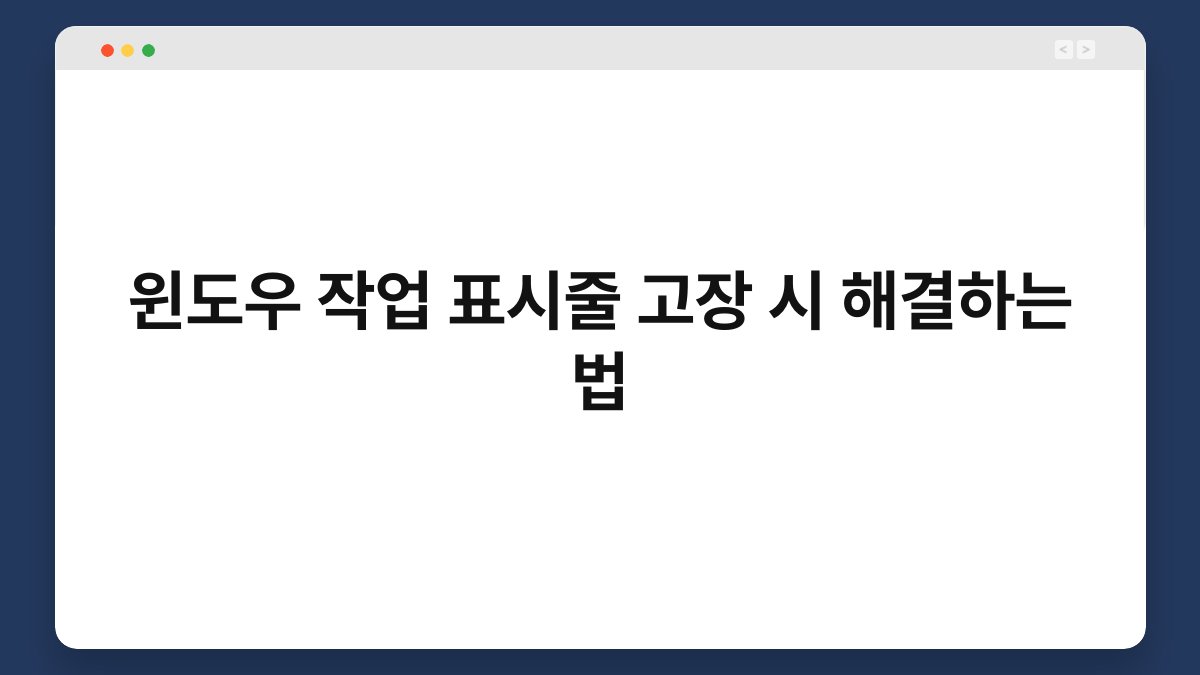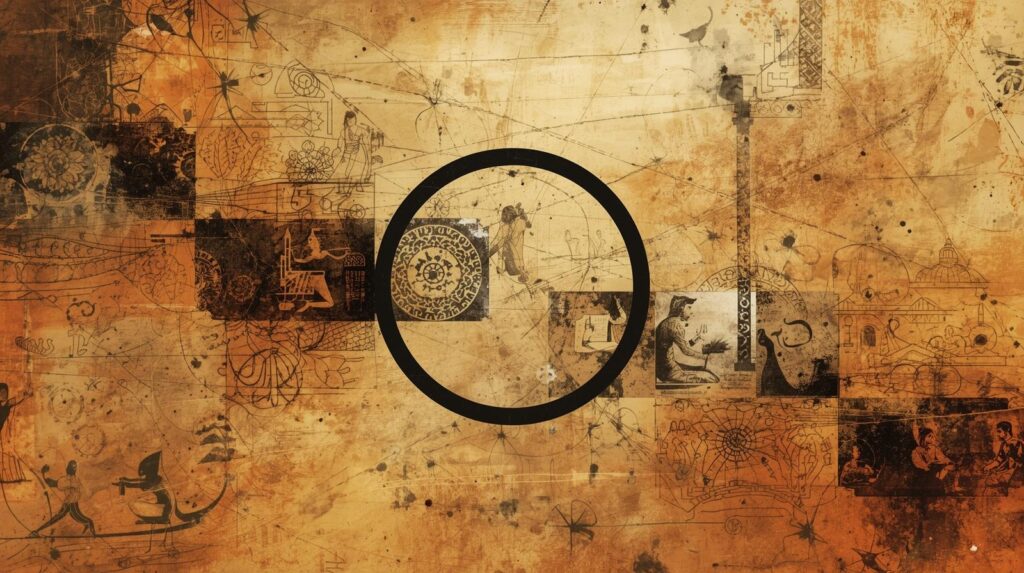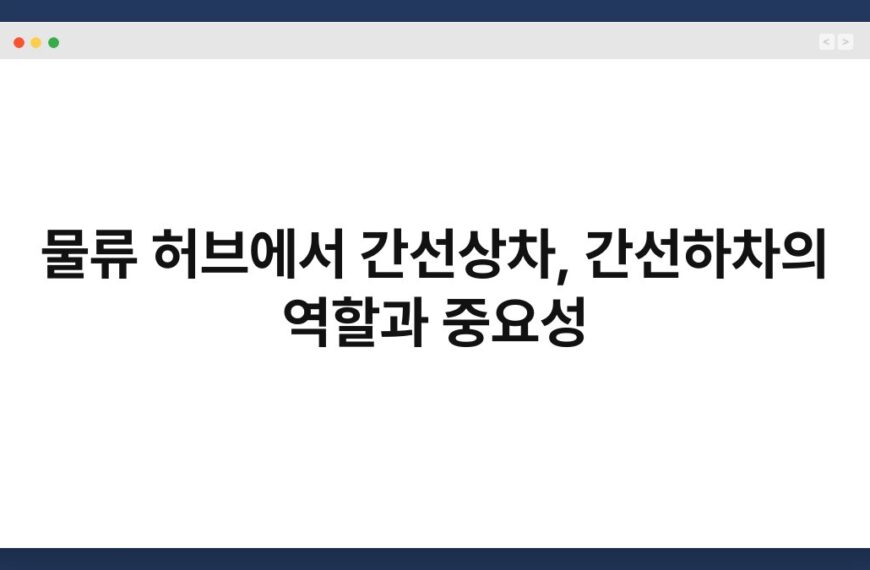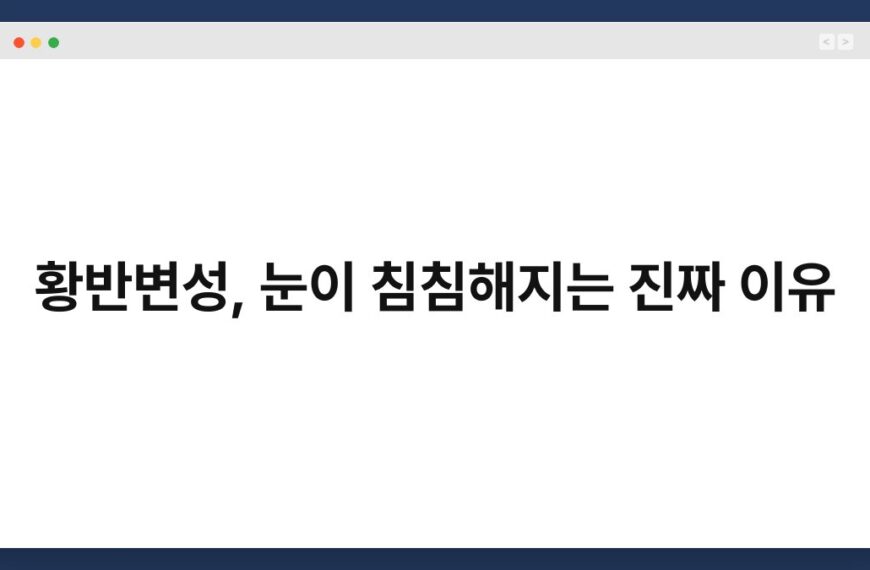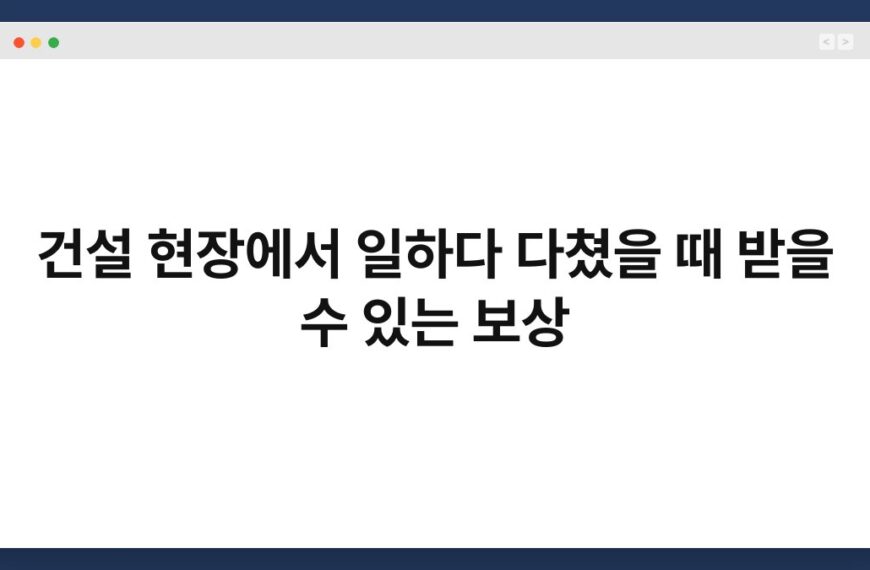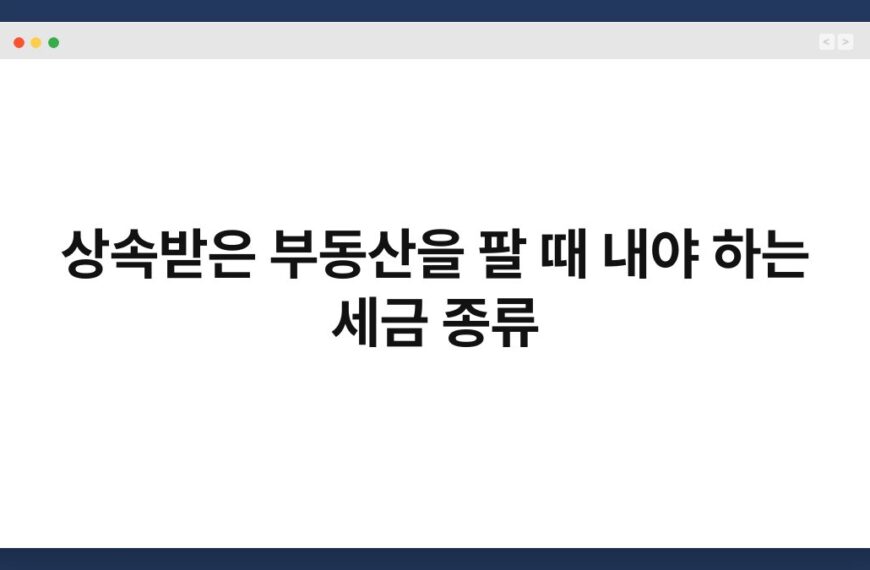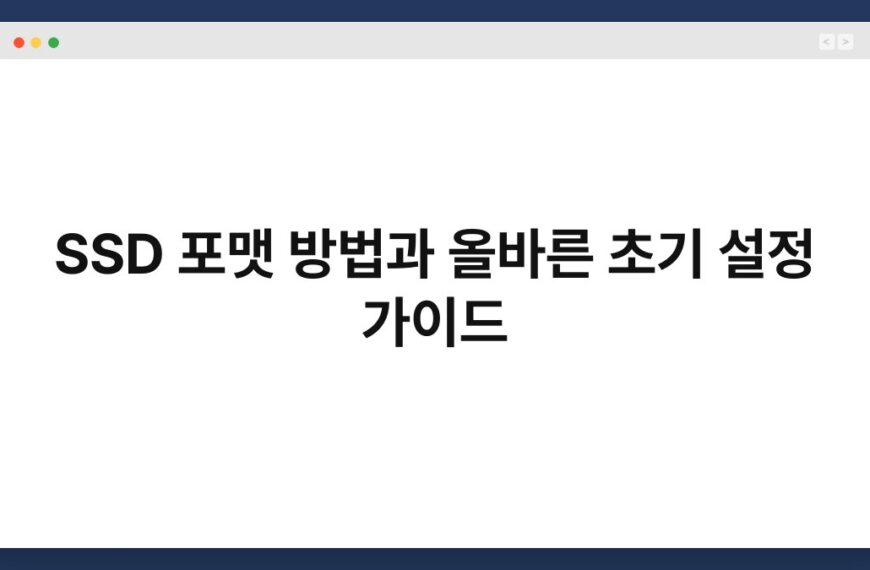윈도우 작업 표시줄이 고장 나면 많은 사용자들이 당황하게 됩니다. 중요한 작업을 하던 중에 작업 표시줄이 사라지거나 기능이 멈춘다면, 어떻게 해결해야 할지 막막할 수 있죠. 하지만 걱정하지 마세요. 이 글에서는 윈도우 작업 표시줄 고장 시 해결하는 방법을 단계별로 안내해 드리겠습니다. 여러분이 쉽게 따라할 수 있도록 친절하게 설명할 테니 끝까지 함께해 주세요.
🔍 핵심 요약
✅ 작업 표시줄 재시작으로 문제 해결 가능
✅ 시스템 파일 검사로 오류를 찾아 수정
✅ 윈도우 업데이트로 최신 상태 유지
✅ 드라이버 문제 점검 필요
✅ 설정 초기화로 최후의 방법 고려
작업 표시줄 재시작하기
작업 표시줄이 고장 났을 때 가장 먼저 시도해볼 수 있는 방법은 작업 표시줄을 재시작하는 것입니다. 이 방법은 간단하지만 많은 경우 효과적입니다.
작업 관리자 열기
먼저, 작업 관리자를 열어야 합니다. Ctrl + Shift + Esc 키를 동시에 눌러 작업 관리자를 실행하세요. 여기에서 “프로세스” 탭을 선택합니다. 그러면 현재 실행 중인 모든 프로그램과 프로세스가 나열됩니다.
Windows 탐색기 재시작
목록에서 “Windows 탐색기”를 찾아 클릭한 후, 오른쪽 하단의 “다시 시작” 버튼을 클릭합니다. 이렇게 하면 작업 표시줄이 새로 고쳐져 정상적으로 작동할 가능성이 높습니다. 간단한 방법이지만, 많은 사용자들이 이 방법으로 문제를 해결하곤 합니다.
| 작업 표시줄 재시작 방법 |
|---|
| 1. 작업 관리자 열기 |
| 2. Windows 탐색기 찾기 |
| 3. 다시 시작 클릭 |
시스템 파일 검사
작업 표시줄의 고장이 시스템 파일의 손상으로 인한 것이라면, 시스템 파일 검사 도구를 통해 문제를 해결할 수 있습니다. 이 도구는 손상된 파일을 검사하고 복구하는 기능을 가지고 있습니다.
명령 프롬프트 열기
시작 메뉴에서 “cmd”를 검색하여 명령 프롬프트를 관리자 권한으로 실행합니다. 그러면 검사를 위해 필요한 명령어를 입력할 준비가 됩니다.
SFC /scannow 실행
명령 프롬프트에 “sfc /scannow”를 입력하고 엔터를 누릅니다. 이 명령어는 시스템 파일을 검사하고, 문제가 발견되면 자동으로 복구합니다. 검사에는 다소 시간이 걸릴 수 있으니 인내심을 가지고 기다려 주세요.
| 시스템 파일 검사 방법 |
|---|
| 1. 명령 프롬프트 실행 |
| 2. “sfc /scannow” 입력 |
| 3. 검사 완료 후 재부팅 |
윈도우 업데이트 확인
윈도우는 정기적으로 업데이트를 제공하여 시스템의 안정성과 보안을 향상시킵니다. 작업 표시줄 고장은 시스템이 최신 상태가 아닐 때 발생할 수 있습니다.
업데이트 확인하기
시작 메뉴에서 “설정”을 선택한 후, “업데이트 및 보안”을 클릭합니다. 여기에서 “업데이트 확인” 버튼을 클릭하여 최신 업데이트가 있는지 확인하세요.
업데이트 설치
업데이트가 발견되면 설치를 진행합니다. 설치가 완료된 후, 시스템을 재부팅하여 변경 사항이 적용되도록 합니다. 이렇게 하면 작업 표시줄 문제도 해결될 수 있습니다.
| 윈도우 업데이트 확인 방법 |
|---|
| 1. 설정 열기 |
| 2. 업데이트 및 보안 선택 |
| 3. 업데이트 확인 클릭 |
드라이버 문제 점검
작업 표시줄 고장은 드라이버 문제로 인해 발생할 수 있습니다. 특히 그래픽 드라이버가 손상되거나 오래된 경우, 화면에 이상이 생길 수 있습니다.
장치 관리자로 접근하기
시작 메뉴에서 “장치 관리자”를 검색하여 실행합니다. 여기에서 그래픽 카드 항목을 찾아 클릭합니다. 드라이버를 업데이트하거나 문제를 해결할 수 있는 기회를 제공합니다.
드라이버 업데이트
그래픽 카드 항목을 우클릭한 후 “드라이버 업데이트”를 선택합니다. 최신 드라이버가 설치되어 있는지 확인하고, 필요하다면 업데이트를 진행하세요. 드라이버 업데이트 후 시스템을 재부팅하면 효과를 볼 수 있습니다.
| 드라이버 문제 점검 방법 |
|---|
| 1. 장치 관리자 열기 |
| 2. 그래픽 카드 항목 찾기 |
| 3. 드라이버 업데이트 진행 |
설정 초기화 고려하기
모든 방법을 시도했음에도 불구하고 작업 표시줄 문제가 해결되지 않았다면, 설정 초기화를 고려해 볼 수 있습니다. 이 방법은 마지막 수단으로, 시스템 설정을 기본값으로 되돌리는 과정입니다.
초기화 절차 시작하기
설정 메뉴에서 “업데이트 및 보안”을 선택한 후 “복구”를 클릭합니다. 여기에서 “이 PC 초기화” 옵션을 선택하세요. 초기화 과정에서 개인 파일을 유지할지, 모두 삭제할지를 선택할 수 있습니다.
초기화 진행
선택 후, 화면의 안내에 따라 초기화를 진행합니다. 이 과정은 시간이 걸릴 수 있으니 여유를 가지고 기다려 주세요. 초기화가 완료되면 작업 표시줄 문제가 해결될 가능성이 높습니다.
| 설정 초기화 방법 |
|---|
| 1. 설정 메뉴 열기 |
| 2. 업데이트 및 보안 선택 |
| 3. 이 PC 초기화 선택 |
자주 묻는 질문(Q&A)
Q1: 작업 표시줄이 사라졌어요. 어떻게 해야 하나요?
A1: 작업 표시줄이 사라졌다면, 먼저 마우스 오른쪽 버튼을 클릭하여 “작업 표시줄 설정”에서 “자동 숨기기” 옵션이 꺼져 있는지 확인하세요.
Q2: 작업 표시줄에 아이콘이 나타나지 않아요. 해결 방법은?
A2: 작업 관리자에서 Windows 탐색기를 재시작하거나, 시스템 파일 검사를 통해 문제를 해결할 수 있습니다.
Q3: 작업 표시줄이 느려졌어요. 원인은 무엇인가요?
A3: 작업 표시줄의 느려짐은 시스템 자원 부족이나 드라이버 문제로 발생할 수 있습니다. 드라이버 업데이트를 시도해 보세요.
Q4: 작업 표시줄의 설정을 초기화하면 모든 데이터가 삭제되나요?
A4: 설정 초기화 시 개인 파일을 유지할 수 있는 옵션이 있습니다. 그러나 프로그램과 설정은 초기화됩니다.
Q5: 작업 표시줄 문제를 해결하기 위해 전문가의 도움이 필요할까요?
A5: 기본적인 해결 방법으로도 문제가 해결되지 않는다면, 전문가의 도움을 받는 것이 좋습니다.
이렇게 다양한 방법으로 윈도우 작업 표시줄 고장을 해결할 수 있습니다. 문제가 발생했을 때는 당황하지 말고, 차근차근 위의 방법들을 시도해 보세요. 지금이라도 하나씩 점검해보는 건 어떨까요?